Pasang Kloxo Web Hosting Control Panel di RHEL/CentOS 5.x
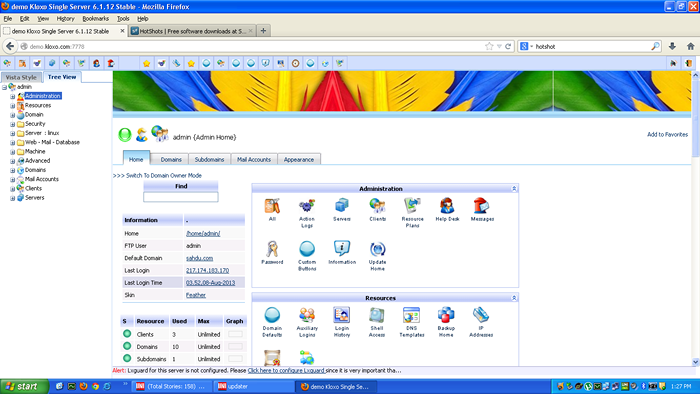
- 1618
- 377
- Dana Hammes
Kloxo (dahulunya dikenali sebagai Lxadmin) adalah salah satu sumber terbuka sumber terbuka dan panel kawalan hosting web percuma untuk RHEL / Centos 5.x (32-bit) pengedaran, yang tidak disokong pada masa ini tidak disokong 6.x. Panel web ringan ini termasuk semua ciri panel kawalan terkemuka seperti Ftp, Php, Mysql, Perl, CGI, Apache Penapis spam dan banyak lagi.
Ia ada Pengebilan, Pemesejan dan Tiket sistem yang membolehkan anda lebih berinteraksi dengan pelanggan anda dan menjaga hubungan yang baik dengan mereka. Ia juga membantu pengguna mengakhiri untuk mengurus dan menjalankan gabungan Apache dengan Mengikat dan menukar antara muka antara program ini dengan sebarang kehilangan data. Mari lihat beberapa ciri utama Kloxo panel.
Ciri -ciri Kloxo
- RHEL / CENTOS 5.Sokongan x 32bit
- Sokongan pengebilan disatukan dengan perisian seperti AWBS, WHMCS dan Hostbill
- Sokongan untuk Apache, Lighttpd, Bind, DJBDNS dan FTP
- Sandaran/pulihkan keseluruhan hosting dengan mudah di mana sahaja
- Kawalan penuh DNS, webmail, penapis spam dan banyak lagi
- Laporan Stasticits Bandwidth dan Analisis Laman Web dengan Awstats
- Masukkan dan keluarkan domain/sub domain
- Urus pangkalan data MySQL pada pelbagai pelayan dengan phpmyadmin
Untuk set lengkap ciri -ciri lawatan di laman utama Kloxo.
Prasyarat Kloxo
- Berjalan berdedikasi Centos 5.x pelayan. Pada masa ini Centos 6.x tidak disokong.
- Minimum 256MB ram untuk menjalankan yum
- Minimum 2GB ruang cakera percuma yang diperlukan untuk memasang kloxo
- Pastikan /TMP Partition mempunyai ruang cakera yang mencukupi. Kloxo menggunakan /TMP untuk membina dan menyimpan fail sementara. Sekiranya tidak ada pemasangan ruang yang cukup akan gagal.
Pemasangan Panel Kawalan Web Kloxo
Langkah 1: Melumpuhkan selinux
Lumpuhkan Selinux "/etc/sysconfig/selinux"Fail. Buka fail ini dengan "Vi"Editor.
# vi/etc/sysconfig/selinux
Dan ubah garis ke "selinux = dilumpuhkan". Simpan dan tutup fail.
Selinux = dilumpuhkan
Reboot pelayan untuk mencerminkan perubahan baru.
# reboot
Amaran : Jika Selinux tidak dilumpuhkan dengan betul, anda Kloxo pemasangan tidak berguna dan anda mungkin perlu memuatkan semula OS untuk memasang semula dengan betul.
Langkah 2: Memasang mysql
Sebelum memulakan, pastikan anda menetapkan Nama Host betul dan juga anda perlu memasang Mysql. Untuk berbuat demikian, mengeluarkan arahan berikut.
Catatan: Sekiranya anda sudah memasang Mysql dan tetapkan a akar kata laluan, anda boleh melangkau langkah ini dan bergerak ke Langkah #3.
# yum kemas kini # yum pasang mysql-server
Mulakan Mysql perkhidmatan.
# /etc /init.D/Mysqld Permulaan
Sekarang, jalankan Mysql Skrip pemasangan selamat untuk menjamin anda Mysql pemasangan. Skrip akan meminta anda menetapkan mysql akar kata laluan dan hadir dengan beberapa soalan pada arahan.
#/usr/bin/mysql_secure_installation
Langkah 3: Memasang Kloxo
Muat turun yang terkini Kloxo Skrip Pemasang dengan "wget"Perintah, tetapkan kebenaran melaksanakan dan jalankan skrip, pastikan untuk menggantikan"mypassword"Dengan mysql anda akar kata laluan. Semasa pemasangan skrip akan menimbulkan beberapa soalan dan kadang -kadang meminta anda masuk akar kata laluan.
# yum install -y wget # wget http: // muat turun.lxcenter.org/muat turun/kloxo/produksi/kloxo-steptaller.sh # chmod +x kloxo-installer.sh # sh ./Kloxo-Installer.sh--db-rootpassword = mypassword
Output sampel
Memasang sebagai sistem operasi "root" OK disokong ok selinux dilumpuhkan ok yum dipasang ok siap untuk memulakan kloxo () pemasangan. Nota Beberapa muat turun fail mungkin tidak menunjukkan bar kemajuan jadi sila, jangan mengganggu prosesnya. Apabila selesai, anda akan dibentangkan dengan mesej selamat datang dan arahan selanjutnya. Tekan mana-mana butang untuk meneruskan…
Pergi melalui arahan pemasangan pada skrin untuk menyelesaikan pemasangan. Setelah pemasangan selesai, anda boleh menavigasi ke pentadbir kloxo baru anda di:
http: // youripadress: 7777 http: // youripadress: 7778 atau http: // localhost: 7777 http: // localhost: 7778
Harap maklum bahawa port 7778 tidak menggunakan SSL dan lalu lintas seperti kata laluan dan data akan dihantar tanpa disulitkan (kosong).
Sekarang log masuk ke Kloxo panel dengan menyediakan nama pengguna sebagai "admin"Dan kata laluan sebagai"admin". Pada log masuk pertama, ia memaksa anda menukar kata laluan anda.
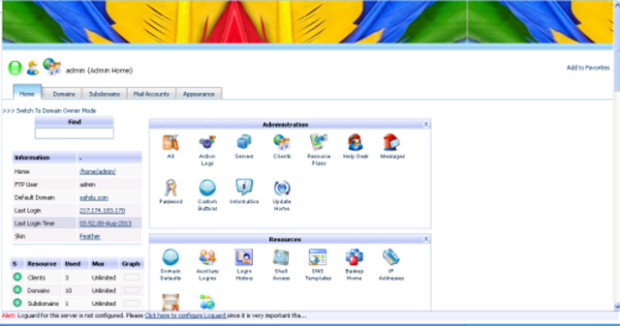 Panel Admin Kloxo
Panel Admin Kloxo Masalah log masuk
Sekiranya anda tidak dapat log masuk Panel Kawalan Kloxo, Pastikan anda Kloxo Perkhidmatan sedang berjalan dan firewall anda tidak menyekat pelabuhan "7777"Dan"7778". Anda boleh melumpuhkan firewall anda dengan menghentikannya.
# /etc /init.D/iptables berhenti
Sekiranya anda tidak mahu menghentikannya, anda boleh membuka pelabuhan tertentu di firewall anda. Untuk berbuat demikian, jalankan yang berikut IPTABLES peraturan untuk membukanya.
# iptables -a input -p tcp --dport 7777 -j Terima # iptables -a input -p tcp --dport 7778 -j Terima
Mula semula IPTABLES perkhidmatan.
# iptables perkhidmatan dimulakan semula
Pautan rujukan
Untuk maklumat tambahan, lawati Laman Utama Kloxo.
- « FIRESSH - Plugin Pelanggan SSH Pelayar Web untuk Firefox
- Pemain Muzik Guayadeque 0.3.5 Dikeluarkan - Pasang pada Rhel/Centos/Fedora dan Ubuntu/Linux Mint »

